كيفية إصلاح رموز كتابة أرقام لوحة المفاتيح
نشرت: 2022-07-31يمكنك قراءة هذه المقالة لإصلاح المشكلات بسرعة وسهولة إذا كانت لوحة المفاتيح تكتب أحرفًا وأرقامًا في نفس الوقت ، أو تكتب أرقامًا فقط ، أو تكتب رموزًا بدلاً من الأرقام.
لوحات المفاتيح طرفية ، وبدونها لا يمكننا تخيل الكمبيوتر. أنت بحاجة إلى لوحة مفاتيح لأداء معظم المهام. ومع ذلك ، يصبح الأمر مزعجًا حقًا عندما تصطدم بمشكلات مثل رموز كتابة أرقام لوحة المفاتيح.
قد يبدو الأمر غريبًا ، لكن العديد من المستخدمين أبلغوا أن لوحة المفاتيح الخاصة بهم تكتب الرموز بدلاً من الأرقام. إذا كنت تعاني أيضًا من نفس المشكلات أو مشكلات مشابهة ، فيجب أن تولي هذه المقالة اهتمامك الكامل.
من خلال هذه الكتابة ، نقدم بعض الحلول المجربة والمختبرة لمشاكل مثل مفاتيح أرقام لوحة المفاتيح التي تكتب الرموز أو الأحرف والأرقام في نفس الوقت.
ومع ذلك ، قبل مناقشة الإصلاحات ، دعونا نصل إلى جذور المشكلة ونناقش أسبابها. إن حلها ليس مهمة صعبة إذا فهمت سبب هذه المشكلة. ومن ثم ، دعونا أولاً نلقي نظرة على نفس الشيء.
لماذا تكتب أرقام لوحة المفاتيح رموزًا
قد يكون ما يلي هو الأسباب المحتملة التي تواجهك مشاكل مثل كتابة رموز مفاتيح الأرقام أو مفاتيح الأرقام فقط التي تعمل على لوحة المفاتيح.
- قفل Num قيد التشغيل
- مفتاح التحول عالق
- مفتاح Alt عالق
- مفاتيح مثبتة نشطة
- تخطيط لوحة المفاتيح غير صحيح
- برنامج تشغيل لوحة مفاتيح قديم
الآن بعد أن أصبح لديك إجابة على أحد الأسئلة الأكثر شيوعًا ، "لماذا توجد رموز كتابة أرقام لوحة المفاتيح الخاصة بي" ، دعنا نتحرك نحو استكشاف الأخطاء وإصلاحها.
إصلاحات مجربة ومختبرة لمشاكل مثل رموز كتابة أرقام لوحة المفاتيح
يمكنك تطبيق الإصلاحات المشتركة أدناه للتخلص من المشكلات مثل أن لوحة المفاتيح لن تكتب الأحرف بعيدًا.
الإصلاح 1: قم بإيقاف تشغيل num lock
كما تعلم ، تدمج لوحات المفاتيح الحديثة الأحرف والمفاتيح الرقمية لجعلها أكثر إحكاما. على سبيل المثال ، تحتاج إلى استخدام تركيبة المفاتيح Alt + Fn على Lenovo Thinkpads لكتابة الأرقام ، وإلا فلن تتمكن إلا من كتابة الأحرف. قد يكون قفل الأسطوانات النشط هو سبب كتابة لوحة المفاتيح للأرقام فقط وليس الأحرف.
وبالتالي ، يمكنك إيقاف تشغيل num lock لإصلاح المشكلة التي تواجهها. يمكنك الضغط على مفتاح num على لوحة المفاتيح لإيقاف تشغيله. عند إيقاف تشغيل مفتاح num ، يتم أيضًا إيقاف تشغيل الضوء الموجود بجانبه.
اقرأ أيضًا: كيفية تحديث وإعادة تثبيت برامج تشغيل لوحة المفاتيح على Windows
الإصلاح 2: تحقق من مفتاح التحول
قد تكون لوحة المفاتيح تكتب رموزًا بدلاً من الأرقام إذا كان مفتاح التحول الأيسر أو الأيمن عالقًا. ومع ذلك ، أولاً ، يجب عليك الضغط على بعض مفاتيح الأحرف والتحقق مما إذا كنت تحصل على أحرف كبيرة أو صغيرة على شاشتك. مفتاح التحول هو الجاني إذا ظهرت الأحرف الكبيرة (عندما يكون قفل الأحرف الكبيرة مغلقًا) على الشاشة.
يمكنك ببساطة الضغط على مفتاح Shift عدة مرات لجعله ينبثق إذا كان عالقًا أو اسحب غطاء المفتاح للخارج وأعد وضعه.
الإصلاح 3: تحقق من مفتاح بديل
يعد مفتاح بديل عالقًا من بين الأسباب الأكثر شيوعًا لأنواع لوحة المفاتيح للرموز وليس الأرقام. لكن أولاً ، عليك تأكيد ما إذا كان مفتاح alt عالقًا حقًا أم لا. اضغط على مفاتيح الأحرف ، إذا حصلت على اختصارات للبرنامج الذي تستخدمه ، فإن مفتاح alt يسبب المشكلة.
ببساطة ، اضغط على مفتاح alt عدة مرات لفكه. يمكنك سحب keycap وإعادة تثبيته إذا لم ينجح الضغط على مفتاح alt.
الإصلاح 4: قم بإيقاف تشغيل المفاتيح اللاصقة
تتيح لك المفاتيح اللاصقة إدخال مجموعات المفاتيح بالتسلسل بدلاً من استخدام الضغطات المتزامنة لإدخالها. ومع ذلك ، فقد تؤدي أيضًا إلى حدوث مشكلات مثل رموز الكتابة على لوحة المفاتيح بدلاً من الأحرف. لذلك ، يمكنك إيقاف تشغيلها للتخلص من المشكلة. فيما يلي الخطوات التفصيلية للقيام بذلك.

- انقر بزر الماوس الأيمن على أيقونة Windows واختر الإعدادات من القائمة الموجودة على شاشتك.
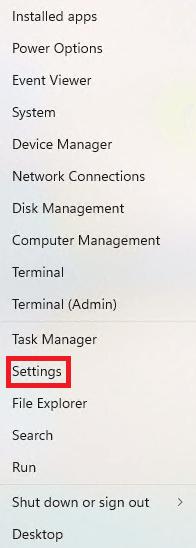
- انتقل إلى خيار Ease of Access وانقر فوقه.
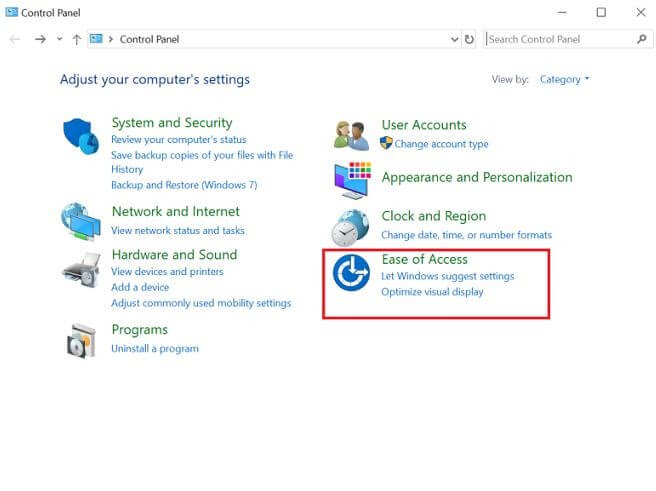
- اختر لوحة المفاتيح.
- قم بالتمرير لأسفل إلى تبديل المفاتيح اللاصقة وإيقاف تشغيلها.
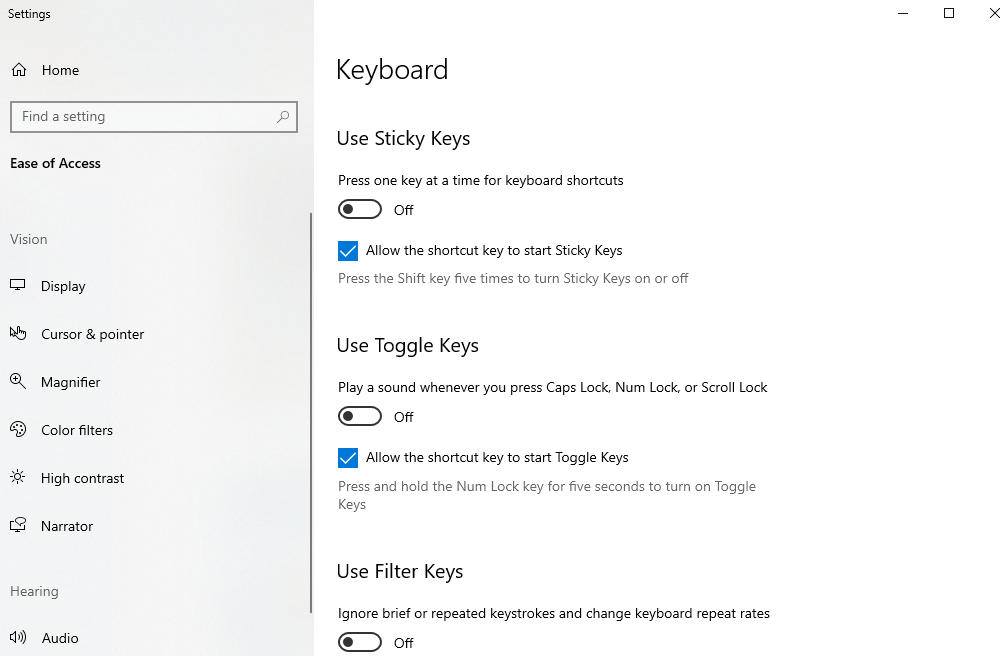
- قم بالتمرير لأسفل إلى خيار Make it Easier to Type (اجعله أسهل في الكتابة) للتأكد من تمكين كل من خيارات تكوين الصوت والتحذير حتى لا تقوم بتنشيط المفاتيح اللاصقة عن طريق الخطأ.
اقرأ أيضًا: قم بتنزيل برنامج تشغيل جهاز لوحة المفاتيح HID لنظام التشغيل Windows وتحديثه
الإصلاح 5: فحص وتصحيح تخطيط لوحة المفاتيح
تخطيط لوحة المفاتيح مسؤول عن تعيين الأحرف لمفاتيح لوحة المفاتيح. عندما تضغط على مفتاح ، قل الحرف L ، فقد يكون له حرف مختلف تمامًا اعتمادًا على التخطيط.
قد يكون تنشيط تخطيط مختلف سببًا لعدم كتابة لوحة المفاتيح للأحرف وكتابة الرموز فقط. وبالتالي ، قد يساعدك تغيير تخطيط لوحة المفاتيح في حل المشكلة. يمكنك اتخاذ هذه الخطوات للتحقق من تخطيط لوحة المفاتيح وتغييره.
- اضغط على مفاتيح عشوائية على لوحة المفاتيح. إذا لم يقم بكتابة الأحرف ، فيجب أن يكون تخطيط لوحة المفاتيح على خطأ.
- قم بتشغيل قائمة إعدادات الكمبيوتر.
- انتقل إلى إعداد الوقت واللغة .
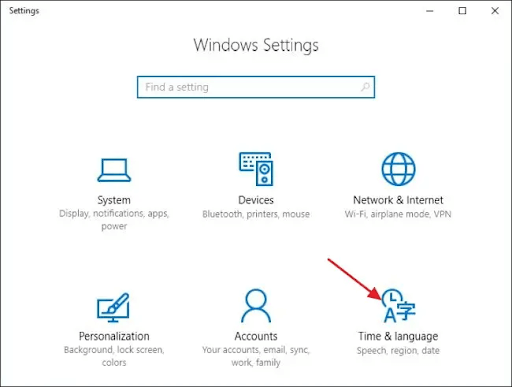
- اختر خيار اللغة .
- من اللغات المفضلة ، اختر اللغة التي تريد الكتابة بها.
- انتقل إلى الخيارات وإضافة لوحة مفاتيح. الآن ، يمكنك إضافة تخطيط جديد أو حذف التخطيط الموجود مسبقًا.
- تحقق مما إذا كان قد تم حل المشكلة أم أن لوحة المفاتيح ستستمر في كتابة الرموز / الكلمات بأرقام بدلاً من الأحرف.
الإصلاح 6: قم بتحديث برنامج التشغيل الخاص بلوحة المفاتيح
غالبًا ما تكون برامج التشغيل القديمة هي العامل الرئيسي المسؤول عن معظم المشكلات مثل كتابة الأرقام والحروف على لوحة المفاتيح في نفس الوقت. لذلك ، يعد تحديث برنامج التشغيل من بين الطرق الموصى بها بشدة لإصلاح المشكلة.
يمكنك تحديث برنامج التشغيل بشكل تقليدي باستخدام موقع الشركة المصنعة على الويب أو إدارة الأجهزة. ومع ذلك ، لا نوصي بالطرق التقليدية لتحديث برامج التشغيل. فهي تستغرق وقتًا طويلاً ومعقدة بلا داعٍ.
نقترح تحديث برامج التشغيل تلقائيًا ببضع نقرات باستخدام برنامج مثل برنامج Bit Driver Updater المفضل لدينا.
لا يتطلب Bit Driver Updater سوى بضع نقرات لتنزيل وتثبيت برامج التشغيل المحدثة تلقائيًا على جهاز الكمبيوتر الخاص بك. علاوة على ذلك ، يسمح لك أيضًا بإنشاء نسخ احتياطية من برامج التشغيل الحالية واستعادتها عند الحاجة ، مما يزيد من سرعة تنزيل برامج التشغيل ، وجدولة عمليات الفحص بحثًا عن برامج التشغيل القديمة ، وتنفيذ العديد من المهام الأخرى.
يمكنك تنزيل برنامج تحديث برنامج التشغيل الممتاز هذا وتثبيته من الرابط أدناه. 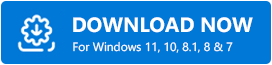
بمجرد تنزيل البرنامج وتثبيته ، انتظر بضع ثوان للحصول على قائمة بجميع برامج التشغيل القديمة على نظامك. يمكنك مراجعة قائمة برامج التشغيل وتحديث كافة برامج التشغيل إلى الإصدار الذي تم إصداره حديثًا. 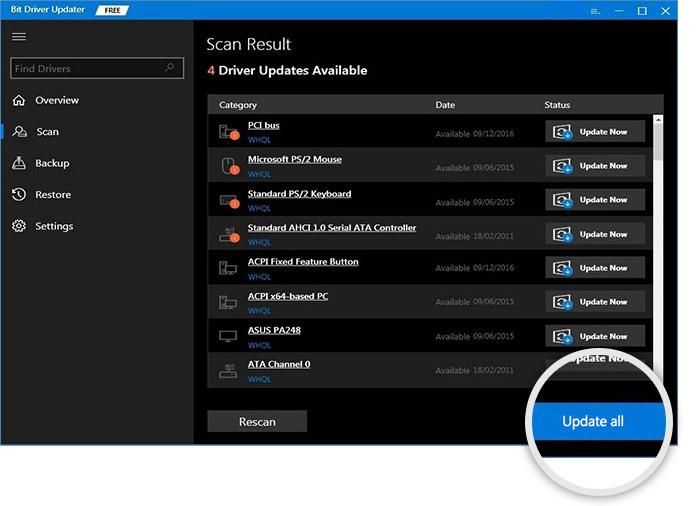
يوجد أيضًا خيار يسمى التحديث الآن والذي يمكنك استخدامه لتحديث برنامج تشغيل لوحة المفاتيح وحده. ومع ذلك ، نعتقد نحن وخبراء تقنيون آخرون أنه من الأفضل دائمًا تحديث جميع برامج التشغيل للحصول على أفضل أداء للكمبيوتر.
اقرأ أيضًا: كيفية إصلاح لوحة المفاتيح لا تعمل على Windows
رموز كتابة أرقام لوحة المفاتيح: ثابت
أعلاه ، ناقشنا جميع الحلول الممكنة للقضايا حيث تكتب لوحة المفاتيح أرقامًا أو رموزًا فقط بدلاً من كتابة الأرقام. يمكنك بدء جلسة استكشاف الأخطاء وإصلاحها من الإصلاح الأول والاستمرار في الانتقال إلى أسفل قائمة الإصلاحات حتى تختفي المشكلة.
ومع ذلك ، نقترح تحديث برامج التشغيل من خلال Bit Driver Updater لتوفير وقتك وطاقتك إذا كنت لا ترغب في تجربة جميع الحلول.
يمكنك ترك تعليق لنا إذا كنت تعتقد أن هناك حلول أفضل لهذه المشكلة ، أو لديك أي أسئلة ، أو لديك أي اقتراحات حول هذه الكتابة.
